- Autor Jason Gerald [email protected].
- Public 2023-12-16 11:03.
- Zuletzt bearbeitet 2025-06-01 06:05.
Beim Schreiben von Forschungsartikeln möchten Sie möglicherweise Bilder aus Google Bilder als Referenz verwenden. Unabhängig von Ihrem Zitierstil können Sie ein Bild von Google nicht direkt zitieren. Sie müssen auf das Bild klicken und die Website besuchen, die das Bild anzeigt. Um ein Bild zu zitieren, müssen Sie die entsprechende Website oder Quelle zitieren. Die im Zitat enthaltenen Informationen sind gleich, das Format unterscheidet sich jedoch je nach verwendetem Zitationsstil, z. B. American Psychological Association (APA), Modern Language Association (MLA) oder Chicago/Turabian.
Schritt
Methode 1 von 3: Verwenden eines beliebigen Stils

Schritt 1. Benennen Sie den Künstler/Fotografen
APA-Zitateinträge beginnen immer mit dem Nachnamen des Autors. Für Bilder benötigen Sie den Nachnamen und (mindestens) die Anfangsinitialen der Person, die das zitierte Bild entworfen oder erstellt hat.
- Im vollständigen Eintrag der Referenzliste müssen Sie den Nachnamen des Künstlers/Fotografen angeben, ein Komma einfügen und die Initialen des Vor- und zweiten Vornamens (sofern vorhanden) hinzufügen. Beispiel: "Nugroho, B."
- Den Namen des Künstlers/Fotografen finden Sie auf der Hauptseite. Möglicherweise müssen Sie jedoch auch eine eingehendere Suche durchführen. Versuchen Sie immer, den Namen des Erstellers/Bildnehmers zu finden. Wenn Sie den Namen des Künstlers auch nach einer recht eingehenden Suche nicht finden oder kennen, lassen Sie diese Angabe leer und beginnen Sie den Eintrag mit dem Bildtitel.

Schritt 2. Geben Sie das Datum der Veröffentlichung des Bildes ein
Geben Sie nach dem Namen des Künstlers das Jahr an, in dem das Bild erstellt oder veröffentlicht wurde, und fügen Sie es in Klammern ein. Diese Informationen sind ein weiteres Element, das möglicherweise schwer zu finden ist, wenn Sie Bilder aus dem Internet als Referenz verwenden.
- Zum Beispiel: "Nugroho, B. (2013)."
- Wenn Sie mit der rechten Maustaste auf das Bild klicken, finden Sie möglicherweise zusätzliche Informationen, einschließlich des Datums. Darüber hinaus können auch Datumsinformationen im Text neben/um das Bild herum verfügbar sein.

Schritt 3. Geben Sie den Titel und das Bildformat an
Wenn der Autor des Bildes seinem Werk einen Titel gibt, geben Sie den Titel in Klarschrift an und verwenden Sie die Groß-/Kleinschreibung (Großbuchstaben als erster Buchstabe im ersten Wort und Name). Wenn das Bild keinen Titel hat, geben Sie eine kurze Beschreibung des Bildes in eckigen Klammern an.
- Zum Beispiel: "Nugroho, B. (2013). [Foto des Gebäudes der Villa Isola, ohne Titel]."
- Wenn das Bild einen Titel hat, geben Sie den Titel in einfacher Schrift an und verwenden Sie eine Groß-/Kleinschreibung (Großbuchstaben als erster Buchstabe im ersten Wort und im Namen). Zum Beispiel: "Nugroho, B. (2013). Villa Isola - Bandung."

Schritt 4. Stellen Sie einen direkten Link zu der Website bereit, die das Bild enthält
Der Zweck des Hinzufügens von Zitaten besteht darin, den Lesern zu helfen, das von Ihnen zitierte Kunstwerk so einfach wie möglich zu finden. Versuchen Sie, Permalinks zu finden, da sich der Inhalt ändern kann. Geben Sie danach das Datum des Zugriffs auf das Bild an.
- Es gibt keinen Punkt am Ende der URL, um den Zitateintrag zu schließen. Verwenden Sie für Englisch das Format „Monat-Datum-Jahr“(kürzen Sie den Monatsnamen nicht). Verwenden Sie für Indonesisch das Format „Datum-Monat-Jahr“.
- Zum Beispiel: "Nugroho, B. (2013). Villa Isola - Bandung. Abgerufen am 5. Januar 2021 von
- Für Indonesisch: "Nugroho, B. (2013). Villa Isola - Bandung. Abgerufen am 5. Januar 2021 von

Schritt 5. Verwenden Sie für Zitate im Text den Nachnamen und das Erscheinungsjahr des Künstlers
Wenn Sie in einem Forschungsartikel Bilder schriftlich erwähnen, müssen Sie Zitate im Text einfügen, die den Leser zum vollständigen Eintrag im Literaturverzeichnis führen.
- Das Standardformat für Zitate im Text ist "Nachname, Jahr". Beispiel: "(Nugroho, 2013)"
- Wenn Sie den Namen des Künstlers/Fotografen nicht finden, verwenden Sie einfach die ersten Informationen im vollständigen Zitateintrag. Für den Titel können Sie Schlüsselwörter verwenden. Stellen Sie jedoch sicher, dass die verwendeten Schlüsselwörter die Leser zu den richtigen Einträgen führen können.
Methode 2 von 3: Verwenden des Chicago-Zitatstils
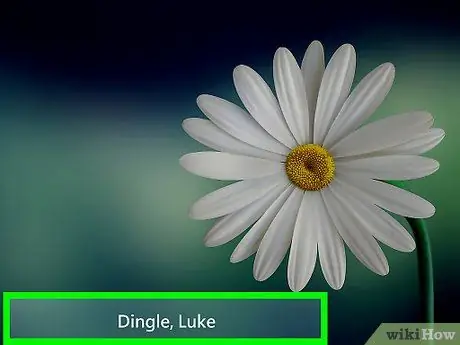
Schritt 1. Beginnen Sie mit dem Namen des Künstlers
Bei vollständigen Zitationseinträgen im Chicago- oder Turabian-Stil müssen Sie den Namen des Autors des Bildes voranstellen (sofern Namensinformationen verfügbar sind). Geben Sie einen Namen im Format "Nachname, Vorname" ein.
Beispiel: "Nugroho, wach auf."
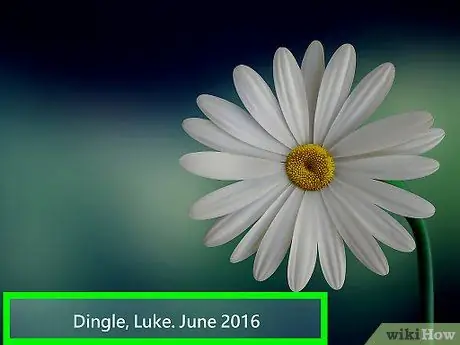
Schritt 2. Geben Sie das Datum an, an dem das Bild erstellt wurde
Fügen Sie nach dem Namen des Künstlers das Datum ein, an dem das Bild erstellt oder veröffentlicht wurde. Sie finden diese Informationen auf der Website oder durch einen Rechtsklick auf das Bild.
- Für den Chicago-Stil benötigen Sie das vollständige Datum im Format „Monat-Datum-Jahr“(sofern Datumsinformationen verfügbar sind). Für Indonesisch können Sie das Format „Datum-Monat-Jahr“verwenden. Wenn nicht, geben Sie einfach so viele Informationen wie möglich an.
- Beispiel: "Nugroho, wach auf. März 2013."
- Für Indonesisch: „Nugroho, wach auf. März 2013.“
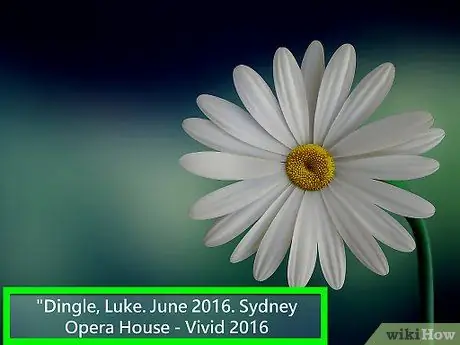
Schritt 3. Geben Sie einen Titel für das Bild ein
Das nächste Element des Zitiereintrags im Chicago- oder Turabian-Stil zeigt den Titel des Bildes für den Leser an. Verwenden Sie ein Satz-Groß-/Kleinschreibungsformat (Großbuchstaben als erster Buchstabe im ersten Wort und Ihr eigener Name im Titel).
- Zum Beispiel: "Nugroho, Wake up. März 2013. Villa Isola - Bandung."
- Für Indonesisch: "Nugroho, Wake. März 2013. Villa Isola - Bandung."
- Wenn das Bild keinen Titel hat, geben Sie eine kurze Beschreibung des Bildes an, damit die Leser es auf der Quellseite oder Website finden können. Zum Beispiel: "Nugroho, Bangun. 2013. Foto des Gebäudes der Villa Isola."
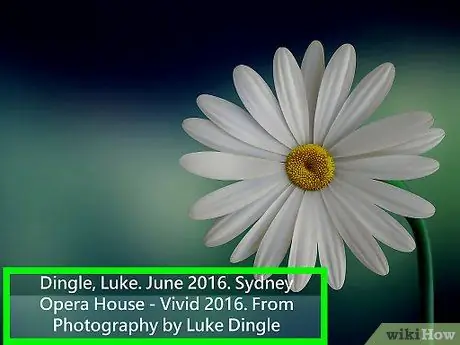
Schritt 4. Geben Sie die Informationen zur Bildquelle ein
Fügen Sie als letztes Element des vollständigen Zitationseintrags einen direkten Link (URL) zu der Site oder Webseite mit dem Bild zusammen mit dem Titel der Website selbst ein. Beim Zitierstil Chicago müssen Sie das Datum des Bildzugriffs nicht angeben.
- Zum Beispiel: "Nugroho, Bangun. März 2013. Villa Isola - Bandung. From Bangun Nugroho Photo,
- Für Indonesisch: "Nugroho, Bangun. März 2013. Villa Isola - Bandung. From Bangun Nugroho Photo,
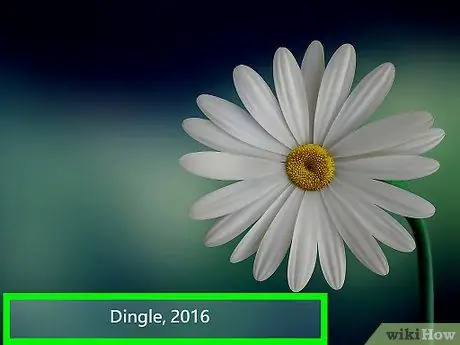
Schritt 5. Verwenden Sie das Autor-Datum-System für Zitate im Text
Der Chicago- und der Turabian-Stil haben zwei Methoden des Zitierens im Text. Sie können in Ihrem Schreiben Fußnoten oder Zitate im Text (Klammerzitate) verwenden, um den Leser auf den vollständigen Eintrag im Literatur- oder Literaturverzeichnis zu verweisen.
- Wenn Sie Zitate in Klammern verwenden, geben Sie den Nachnamen des Künstlers und das Jahr an, in dem das Bild erstellt wurde. Beispiel: "(Nugroho, 2013)."
- Wenn Sie den Nachnamen des Künstlers nicht kennen, verwenden Sie die ersten Wörter des vollständigen Eintrags, Zitate oder Schlüsselwörter, die den Leser genau zum entsprechenden Eintrag führen.
Methode 3 von 3: Verwenden des MLA-Stils
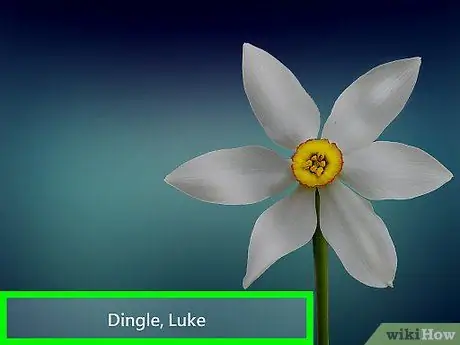
Schritt 1. Beginnen Sie mit dem Namen des Künstlers/Fotografen
Versuchen Sie, den vollständigen Namen des Erstellers des Bildes zu finden und verwenden Sie diesen Namen, um den Zitateintrag im Format „Nachname, Vorname“zu beginnen. Vermeiden Sie so weit wie möglich die Verwendung von Initialen.
Beispiel: "Nugroho, wach auf."

Schritt 2. Geben Sie den Titel des Bildes ein
Das nächste Informationselement in einem Zitat im MLA-Stil ist der Titel des zitierten Bildes. Handelt es sich bei dem Bild um ein Kunstwerk (z. B. ein Gemälde oder ein Foto), geben Sie den Titel in Kursivschrift ein.
- Zum Beispiel: "Nugroho, Bangun. Villa Isola - Bandung."
- Wenn das Bild keinen Titel hat, fügen Sie eine kurze Beschreibung des Bildes im üblichen Format bei. Beispiel: "Nugroho, wach auf. Foto vom Gebäude der Villa Isola."

Schritt 3. Geben Sie das Datum an, an dem das Bild erstellt wurde
Wenn das Bild im Internet verfügbar ist, benötigen Sie spezifische Datumsangaben im Format „Monat-Datum-Jahr“, falls verfügbar (oder „Tag-Monat-Jahr“auf Indonesisch). Für physische Kunstwerke wie Gemälde oder Fotografien benötigen Sie lediglich das Copyright-Jahr.
- Zum Beispiel: "Nugroho, Bangun. Villa Isola - Bandung. 2013."
- Wenn Sie das Datum, an dem das Bild erstellt oder veröffentlicht wurde, nicht finden können, verwenden Sie die Abkürzung "n.d." statt Datum.
- Möglicherweise müssen Sie ein Bild des Kunstwerks aus dem Internet zitieren. In solchen Situationen sollten Sie nach Möglichkeit auch den Ort angeben, an dem das Werk aufbewahrt oder ausgestellt wird. Zum Beispiel: "Klee, Paul. Twittering Machine. 1922. Museum of Modern Art, New York."

Schritt 4. Listen Sie die Site-/Webseiteninformationen auf, die das Bild enthalten
Fügen Sie als letztes Element in einem Zitationseintrag im MLA-Stil einen direkten Link zu der Seite hinzu, die das Bild im Internet anzeigt, sowie das Datum des Zugriffs auf das Bild.
- Geben Sie den Namen der Website in Kursivschrift an, gefolgt von der URL der Website. Fügen Sie danach einen Punkt hinzu und beginnen Sie einen neuen Satz, um das Zugriffsdatum auf das Bild im Format „Monat-Datum-Jahr“(oder „Tag-Monat-Jahr“für Indonesisch) aufzunehmen.
- Beispiel: "Nugroho, Bangun. Villa Isola - Bandung. 2013. Bangun Nugroho Photo, Zugriff am 5. Januar 2021."
- Für Indonesisch: "Nugroho, Bangun. Villa Isola - Bandung. 2013. Bangun Nugroho Photo, Abgerufen am 5. Januar 2021."
- Wenn Sie eine URL angeben, benötigen Sie für MLA-Zitate nur den www.-Teil der Adresse. Sie können den Teil "http:" oder "https:" der URL entfernen.
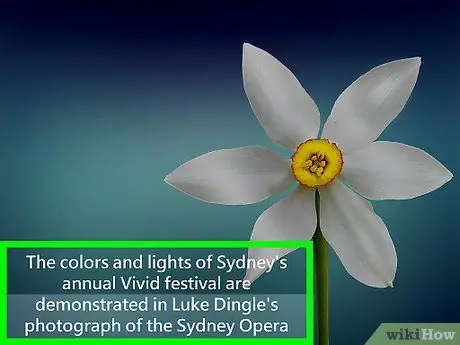
Schritt 5. Verwenden Sie Signalphrasen in Ihrem Schreiben
Online-Quellen benötigen normalerweise keine Zitate in Klammern im MLA-Stil, wenn Sie schriftlich darauf verweisen. Geben Sie stattdessen im Artikel repräsentative Informationen an, damit der Leser den vollständigen Eintrag der Zitate im Abschnitt Bibliographie oder zitierte Werke am Ende des Artikels finden kann.
Zum Beispiel: "Die Pracht des Art-Deco-Baustils wird auf dem Foto der Villa Isola von Bangun Nugroho hervorgehoben."
Tipps
- Suchen Sie immer nach Originalinformationen zum Bildhersteller. Verweisen Sie nicht nur auf Websites, die Bilder enthalten. Führen Sie eine Bildersuche durch, um andere Kopien des Bildes zu finden, oder wenden Sie sich an den Websitebesitzer, um zu sehen, ob Sie den ursprünglichen Schöpfer des Werks/Fotos ausfindig machen können.
- Bei Online-Bildern kann es schwierig sein, alle Informationen zu finden, die Sie für ein Angebot benötigen. Wenn Sie bestimmte Informationen nicht finden können, überspringen Sie sie und fahren Sie mit einem anderen Element des Zitats fort. Versuchen Sie so viele Informationen wie möglich zu finden. Sprechen Sie mit Ihrem Lehrer oder Bibliothekar, wenn Sie Hilfe benötigen.






